
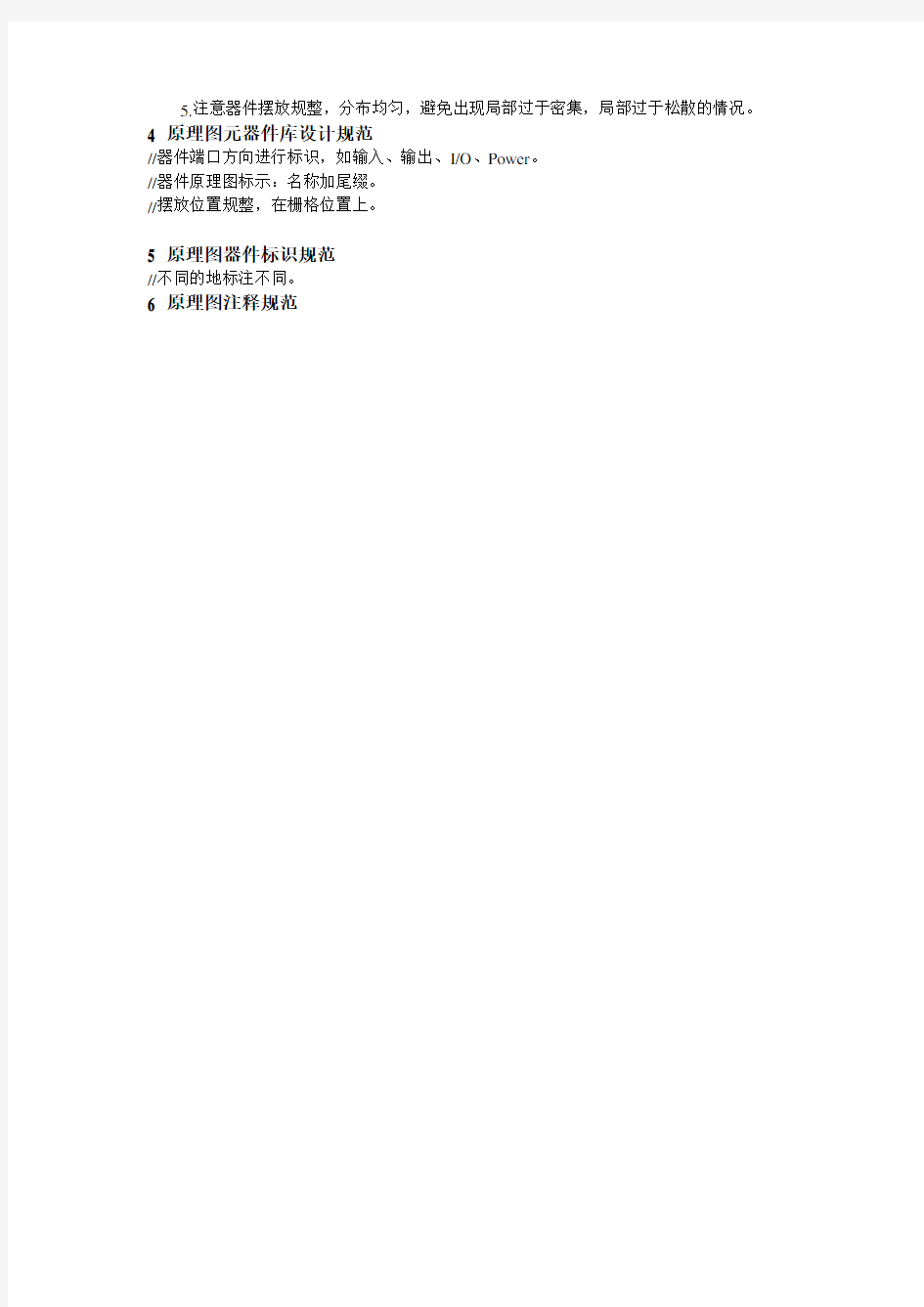
原理图绘制要求
1. 层次性设计原理图
为了更直观的了解整个系统的概况,当电路较复杂的情况下,我们采用层次性原理图设计方法,当电路较简单时则不需要。原则上保证电路连接正确的前提下让原理图更加简单、直观、易懂。层次设计原理图的方法通常有两种:自顶向下和自底向上。具体实现方法可参考技术文档。
需要注意的标示规范如下:
①方块图(Sheet Symbol)的标注:【Designator】用于标示模块的一个标号,可用Part1、Part2等来进行标示。【Filename】用于标示文件的内容,可以用模块的功能进行标示如:ADC、MCU、Power等进行标注。上述两个标注应在原理图中直观的显示出来,放置于贴近模块的明显位置。
②连接端口(Sheet Entry)的标注:【Name】用于标注引脚名称如:SDA、SCL、P1[0..8]。【I/O Type】用于设置端口方向如:Input(输入)、Output(输出)、Bidirectional(双向),需要根据引脚功能进行选择,不可随意选择。【Stytle】用于设置端口的形状,一般输入端口选择尖头向内,输出选择向外,双向这两端都为尖头。
③在满足电路连接正确的前提下,应尽量使模块摆放规整,电路简洁明了,模块应有相应的标注提示功能,最好可以添加相应注释(简要说明电路功能,绘制PCB需要注意事项等。也可在子模块电路中进行注释)。注释添加方式:菜单栏-> Place -> Text Frame。
提示:在连接电路图时,应将栅格设置为10 ,禁止设置为1 ,以防连接失败而难于发现。当所有电路连接正确后,为方便调整字符位置可将栅格设置为 1 ,调整完毕重新设置为10。
///绘制原理图设置栅格为10、不设置1,以防连接失效,而观察不到,在确定电路连接完毕之后,可用小的栅格来调整字符。
///原理图中未连接引脚进行画叉号“×”在原理图编译时检查未连接引脚。
///数据线尽量采用总线连接,减少连线数量,便于观察。
///有时候利用离图连接方式较为简便,是否可考虑采用?
2. 原理图图纸编号规范
统一原理图模板(公司自己创建),遵守填写规范。方便打印统一用A4纸。
//在菜单栏中> DXP > Preferences(参数) > Data Management >Templates 在文件修改路径中添加模板路径。之后在菜单栏中> DXP > Preferences(参数) > Schematic > General 中的Template 中添加默认模板文件。
//标题栏中填写文字,放置String ,String自带函数库,如=Time等。
//文件包含信息??
3. 原理图绘制注意事项
1.选择器件时统一采用公司内部原理图库和封装库,在查找不到的情况下在自己进行绘制,同时应注意符合要求的绘制规范(参见 4 原理图元器件库设计规范)。
2.数据线采用总线方式连接以简化电路。总线连接应对每个引脚添加网络标号(Net Lable),如BAT0、BAT1等,同时在总线上添加网络标号如:BAT0[0..7] 以便于进行观察分析。
3.在器件不连接的引脚要进行点“×”可在Place 工具栏中找到。
4.进行电路连接时,注意将栅格设置为10 ,避免造成难于发现的失败连接。
5.注意器件摆放规整,分布均匀,避免出现局部过于密集,局部过于松散的情况。
4 原理图元器件库设计规范
//器件端口方向进行标识,如输入、输出、I/O、Power。
//器件原理图标示:名称加尾缀。
//摆放位置规整,在栅格位置上。
5 原理图器件标识规范
//不同的地标注不同。
6 原理图注释规范
电气原理图设计规范 目录 ●电器原理图及其构成●设计制图的一般规则●电原理图的幅面及其格式●简图的绘制步骤●电原理图设计的基本要求●电路图的组成要素●元器件的标注方法●电路原理图的设计●图纸的更改●文件名及图号编号规则●对电原理图的审核 电器原理图及其构成 电器电路图有原理图、方框图、元件装配以及符号标记图等: ●原理图 电器原理图是用来表明设备的工作原理及各电器元件间的作用,一般由主电路、控制执行电路、检测与保护电路、配电电路等几大部分组成。这种图,由于它直接体现了电子电路与电气结构以及其相互间的逻辑关系,所以一般用在设计、分析电路中。分析电路时,通过识别图纸上所画各种电路元件符号,以及它们之间的连接方式,就可以了解电路的实际工作时情况。 电原理图又可分为整机原理图,单元部分电路原理图,整机原理图是指所有电路集合在一起的分部电路图。 ●方框图(框图) 方框图是一种用方框和连线来表示电路工作原理和构成概况的电路图。从某种程度上说,它也是一种原理图,不过在这种图纸中,除了方框和连线,几乎就没有别的符号了。它和上面的原理图主要的区别就在于原理图上具体地绘制了电路的全部的元器件和它们的连接方式,而方框图只是简朴地将电路按照功能划分为几个部分,将每一个部分描绘成一个方框,在方框中加上简朴的文字说明,在方框间用连线(有时用带箭头的连线)说明各个方框之间的关系。所以方框图只能用来体现电路的大致工作原理,而原理图除了具体地表明电路的工作原理之外,还可以用来作为采集元件、制作电路的依据。 ●元件装配以及符号标记图 它是为了进行电路装配而采用的一种图纸,图上的符号往往是电路元件的实物的形状图。这种电路图一般是供原理和实物对照时使用的。印刷电路板是在一块绝缘板上先覆上一层金属箔,再将电路不需要的金属箔腐蚀掉,剩下的部分金属箔作为电路元器件之间的连接线,然后将电路中的元器件安装在这块绝缘板上,利用板上剩余的导电金属箔作为元器件之间导电的连线,完成电路的连接。元器件装配图和原理图中大不一样。它主要考虑所有元件的分布和连接是否合理,要考虑元件体积、散热、抗干扰、抗耦合等等诸多因素,综合这些因素设计出来的印刷电路板,从外观看很难和原理图完全一致。 ● 电器原理图幅面及其格式
第4章Altium Designer原理图绘制基础(LM317 的路径与软件版本有关系,该文路径是基于winter09的)4.1实验目的 1、掌握Altium Designer 原理图环境的基本使用方法; 2、掌握Altium Designer 原理图中元器件的摆放、连接、元件属性的修改等操作; 3. 掌握元件自动编号的方法; 4. 掌握原理图元件库的添加、修改和使用; 5. 理解和掌握网络标号的用法。 4.2实验原理 本实验通过绘制一个应用电路的电源模块原理图,来熟悉Altium Designer的原理图的绘制方法。 4.3实验内容 用Altium Designer设计一个应用电源模块的原理图,该电路采用两套输入电源(均为5~9伏)分别经过转换后、得到两套输出电压,一种是1.8V,另一种是 3.3V,为了实现这个目标可以使用两套LM317S芯片,其封装为SOT223。将所需 用到的元器件摆放在原理图上,修改元器件属性使其符合电子线路的标识标准,元器件的参数符合自己的设计;距离近的用导线连接,距离远的可以用网络标号连接。 电路原理图: 图1电源原理图
4.4实验步骤 1、在桌面新建文件夹“MY SCH”,打开桌面上的Altium Designer Winter 09,新建 工程,工程名称为“power supply”,点击保存,选择保存在新建的文件夹内。 2、在工程中新建原理图文件,并保存到刚才的文件夹内。 3、打开原理图,添加元件库文件 a)单击打开编辑界面右侧的Libraries(如果右侧没有则可点击右下方的 Systems---libraise 进行添加) b)点击打开上图中左上角的libraries ,点击Add libraies 选择添加以下两个常用集成库文件和LM317s所在的库文件(路径与具体安装路径有关) C:\program File\Altium Designer winter09\Library\Miscellaneous Devices. IntLib C:\program File\Altium Designer winter09\Library\Miscellaneous Connector. IntLib C:\Program Files\Altium Designer Summer 09\Library\National Semiconductor\NSC LDO.IntLib(注:AD6.6版本的是NSC mgt voltage regulator) 4. 选择、放置元件以及放置电源符号和地符号。 1)点击Libraries,选择相应的库,搜索元件名,双击搜索到的元件进入放置状态。 LM317S在NSC LDO.IntLib库中可以找到; J1(PWR2.5)和P1(Header2)在Miscellaneous Connector. IntLib库中查找; D1(LED0)在Miscellaneous Devices. IntLib库中查找;
实验4 使用Altium Designer绘制电路原理图 一、实验目的 1、熟悉Altium Designer的软件使用界面 2、掌握Altium Designer的原理图绘制流程及方法 二、实验原理 机器狗控制板的前端电路是主要由多个三极管构成的触发脉冲产生电路,如图4-1所示。咪头S1采集声音信号,经电容C1耦合送入由三极管Q1与电阻R1、R2、R5组成的单管共射放大电路,声音信号经放大电路放大后再经电容C2耦合作为三极管Q2的基极控制电压。如果控制电压足够大,则Q2管发射结导通,Q2管处于饱和状态,集电极电压为低电平,经接头P2的1脚送出去触发后端的单稳态触发器;如果控制电压不够大,Q2管发射结不导通,Q2管处于截止状态,集电极电压为高电平,将无法触发单稳态触发器。 图4-1 机器狗控制板前端电路原理图
接头P2的2脚接单稳态触发器的输出端。当单稳态触发器被触发了,则该端接高电平,经二极管D2给电容C3充电,当C3两端电压足够高了,这三极管Q3导通,将Q2的基极电位强制拉回到低电平,Q2截止,为下一次触发做准备。但Q3导通后,电容C3放电,C3两端电压下降到一定值后,Q3截止。通过D2、C3和Q3组成的反馈控制,使得单稳态触发器可以被多次重复触发。 三、实验条件及设备 1、计算机 2、EDA设计软件Altium Designer 13 四、实验内容与操作步骤 绘制电路原理图步骤见图4-2。
步骤1.创建PCB设计项目(*.PrjPCB) 启动Altium Designer,创建PCB设计项目:Cat.PrjPCB。 步骤2.创建原理图文件 在AD初步.PrjPCB项目下,执行选单命令【File】/【New】/【Schematic】,创建原理图文件,并另存为“AD初步.SchDoc”。这里应注意的是做项目的思想,尽量把一个工程的文件另存为到同一文件夹下,方便以后的管理。 进入原理图编辑器后,设计者可以通过浏览的方式熟悉环境、各菜单命令。这里对一些常用菜单做简单说明。 如图4-4,【File】是对项目创建管理的窗口,【Edit】是对画原理图时对其一些功能的编辑,【View】具有查看、放大、缩小的功能,【Project】可以对原理图进行编译,检查错误,【Place】中有一些常用器件,可直接放置,【Design】可以进行一些高级设计,【Tools】平时用得比较多点,可以对元器件进行自动排序,查看元器件的封装等。 如图4-5,这个工具栏可以直接对连线、总线、文本、地线、电源等进行放置。 如图4-6,这个工具栏可以直接对电阻、电容等进行放置。 执行菜单命令【File】/【New】/【Project】/【PCB Project】, 弹出项目面板。面板显示的是系统默认名 “PCB_Project1.PrjPCB”的新建项目文件,将它另存为 其他项目文件名,如“AD初步.PrjPCB”。在创建PCB 工程之前也可以先创建一个Workspace,执行菜单命 令【File】/【New】/【Design Workspace】就可以创建 一个Workspace,在这个独立的工作环境下再重新创建 工程,但最好不要把workspace和创建的PCB工程存 在同一个根目录下。因为workspace包含了新建的工图4-3 新建项目面板 图4-5 常用工具栏2 图4-4 常用工具栏1 图4-6 常用工具栏3
C 电路原理图设计规范 Hardware
Revision List
一、Purpose/ 目的 本规范规定了公司硬件电路原理图的设计流程和设计原则,主要的目的是为电路原理图设计者提供必须遵守的规则和约定。 提高原理图的设计质量和设计效率,提高原理图的可读性,可维护性,为PCB Layout做好基础。 二、Scope/ 适用范围 本规范适用于研发部硬件人员使用Altium Designer 工具绘制电路原理图,亦可作为其他工具参考规范。 三、Glossary/ 名词解释 图幅 网络标号 网络表 标称值 元器件库 图形符号 四、Necessary Equipment/ 必须文件 设计需求分析。 系统方案说明。 主要零件的datasheet,参考设计,注意事项。 产品机构图(可选) 五、Procedure/ 流程规范细则 确定图纸尺寸、标题规范 根据实际需要,电路的复杂程度选择图纸尺寸,常用的图纸尺寸有A2,A3,A4. 每个图纸可根据实际情况分为纵向和横向排版,一般选用横向。 在选用图纸时,应该能准确清晰的表达该区域电路的完整功能。 标题栏规范 项目名称宋体三号 图纸名称宋体四号 版次宋体四号 页数/页码宋体四号 设计人员宋体四号 分页规范 当同一块PCB上的电路原理图,由于内容太多,无法在同一张图纸上画完,这时需分多页绘制原理图,分页绘制的原理图,在结构属性上各页之间是同级平等的,相互可以拼接成一张图。分页绘制的首要规则是同一个子功能单元电路必须绘制在同一页上。
当分页绘制时,要注意此时网络标号和项目代号是全局变量,不同网络不能用相同的网络标号,即此时网络标号和项目代号在总图中是唯一的,不得有重复。 元器件标识规范 元器件标注的基本信息,即是显示在原理图上的信息,应包括元器件的编号和标称值。 其中元器件的编号一般根据元器件种类以不同的英文字母表示,后面加注流水编号。注意:元器件编号要连续,中间不要间断,不要出现重复。 标称值规范 标称值是器件的电器特性的必要描述,标称值的标注原则是能准确反映该器件的特征,只要选用了满足该参数的同类器件,就可以保证正常的电气性能,不会因为其它未标明的参数改变而造成原理图错误或导致电路故障。 电阻类 ≤1ohm 以小数表示,而不以毫欧表示0RXX,例如0R47,0R033 ;包含小数表示为XRX,例如4R7,4R99,49R9 ;包含小数表示为XKX,例如4K7,4K99,49K9 ;包含小数表示为XMX,例如4M7,2M2
AD10 PCB绘制 1、先绘制原理图~ 网络报表~ pcb布局~ 布线~ 检查~ 手工调整 2、新建pcb文件 a、文件~ 新建pcb b、File ~ pcb board wizard,当然还有pcb模板(pcb templates),原理图、工程文件可类似创建 3、在pcb界面,去掉白色外围,右键~ options ~ board options 显示页面选项 4、pcb ~ board insight ,微距放大,看到局部信息,可封装编辑 5、选择网络,edit ~ select ~ net ,点击元件即可显示该元件 所在网络 6、Edit ~ change 改变元器件属性 7、Edit ~Slice tracks 切割线
8、View Flip board 水平翻转pcb板,顶层与底层翻转 9、Edit ~ align 对齐操作 10、Edit ~ origin 设置参考点 11、Edit ~ jump 跳转 12、Edit ~ find similar objects 查找相似元件,统一修改封装 13、Edit ~ refresh 更新 14、Pcb ~ 3D可视化三个角度查看pcb板 15、View ~ toggle units ,切换单位英制~米制 16、Design ~ rules 规则设计pcb规则 17、Design ~ board shape pcb 板外形设计 a、redefine board shape 重新定义pcb的外形 b、move board shape 移动pcb板 18、Design ~ layer stack manger 层堆积管理器 19、board ~ layers Pcb 板的管理设计 20、生产pcb 元件库,design ~ make pcb library ,生产pcb元 件库 21、Tool ~ design rule check ,设计规则检查,对pcb板进行检 查 22、Tool ~ Browse violations ,浏览规则检查 23、Tool ~ manage 3 D bodies…. 管理3D模型 24、Tool ~ un-route 拆除布线,或者网络 25、Tool ~ density map 图密度查看pcb布线密度
电路图绘制规范 1 目的和范围 为规范电气图样的编制,特制定本规程。 本规程适用于电气类设计图纸的编制、审核和标准化审查。 2 相关文件 GB4728.1~13-2005 电气简图用图形符号 SJ/T207.2-2001 设计文件管理制度第2部分:设计文件的格式 SJ/T207.7-2001 设计文件管理制度第7部分:电气简图的编制 3 职责 产品设计部门负责按照本规程对图纸进行编制、审核。 4 规范内容 4.1 电气图纸设计规范 本规范中涉及的电路图包括电路原理图、接线图、PCB简图等相关电气设计图纸。电路图使用Protel或Altium系列软件进行绘制,特殊要求时可使用其他软件进行。 4.1.1 图纸的格式 一张完整的电气图主要包括标题、幅面、签字、登记、倒号和图样六个部分组成。 4.1.1.1 电气图的图幅分区 为了便于确定图上的内容,补充更改和寻找各组成部分等的位置,图纸需可进行分区表示。每个分区内竖边方向用大写拉丁字母(A……F),横边方向用阿拉伯数字分别表示。分区为偶数,每一分区的长度应等距离,一般不小于25mm,不大于75mm。 分区代号用该区域的字母和数字表示,字母在前,数字在后,如B3、C5。 4.1.1.2 电气图的字体 电气图中字体要求如表1所示 表 1 电气图中字体最小高度 电路图涉及大量的电气元件(如接触器、继电器开关、熔断器等),为了表达
控制系统的设计意图,便于分析系统工作原理,在绘制电气控制电路图时所有电气元件不画出实际外形,而采用统一的图形符号和文字符号来表示。 在产品设计时,每一张图样上标记的每一个数据、符号都应符合国家标准。 4.1.2.1 图形符号 a)图形符号的定义 电气图形符号是用来表示一个设备或概念的图形、标记或者符号。通常一般是由一般符号、限定符号、符号要素等组成。 1)一般符号:用来表示某一类产品及其特征的一种通用符号。 如开关、继电器、电动机、电阻等。而热敏电阻、低压断路器、接触器,隔离开关则不是一般符号。 一般符号可以单独使用,并可以在一般符号上附加其它符号要素和限定符号,派生出新的符号。 2)限定符号:用以提供附加信息的一种加在其他符号上的符号。 限定符号一般不代表独立的设备、器件和元件,用来说明某些特征、功能和作用等,限定符号通常不能单独使用。 如:在开关的一般符号上加不同的限定符号可构成隔离开关、断路器、接触器、按钮开关、转换开关等。 3)符号要素:是具有确定意义的简单图形,用于与其它图形符号组合构成一个设备或概念的完整符号。 符号要素不能单独使用。 如:真空二极管是由外壳、阴极、阳极和灯丝4个符号要素组成。 如:不同功能、类型的主令开关是由开关的一般符号与不同功能的符号要素组成(如按钮开关、紧急开关、旋钮开关等)。 以三相电机图形符号为例: 图1 三相电机图形符号示例 b)常用图形符号应用的说明 1)所有的图形符号,均按无电压、无外力作用的状态示出; 2)在图形符号中,某些设备元件有多个图形符号,有优选形、其他形、形式1、形式2等。选用符号的原则:尽可能采用优选形;在满足需要的前提下,尽量采用最简单的形式;在同一图号的图中使用同一种形式。
第4 章Altium Designer 原理图绘制基础(LM317 的路径与软件版本有关系,该文路径是基于winter09的) 4.1 实验目的 1、掌握Altium Designer 原理图环境的基本使用方法; 2、掌握Altium Designer 原理图中元器件的摆放、连接、元件属性的修改等操作; 1.掌握元件自动编号的方法; 2.掌握原理图元件库的添加、修改和使用; 3.理解和掌握网络标号的用法。 4.2 实验原理 本实验通过绘制一个应用电路的电源模块原理图,来熟悉Altium Designer 的原理 图的绘制方法。 4.3 实验内容 用Altium Designer设计一个应用电源模块的原理图,该电路采用两套输入电源(均为5~9伏)分别经过转换后、得到两套输出电压,一种是1.8V,另一种是 3.3V,为了实现这个目标可以使用两套LM317S芯片,其封装为SOT223。将所需用 到的元器件摆放在原理图上,修改元器件属性使其符合电子线路的标识标准,元器件的参数符合自己的设计;距离近的用导线连接,距离远的可以用网络标号连接。 电路原理图:
图1 电源原理图 4.4 实验步骤 1、在桌面新建文件夹“MY SCH”,打开桌面上的Altium Designer Winter09,新 建工程,工程名称为“power supply”,点击保存,选择保存在新建的文件夹内。 2、在工程中新建原理图文件,并保存到刚才的文件夹内。 3、打开原理图,添加元件库文件 a) 单击打开编辑界面右侧的Libraries(如果右侧没有则可点击右下方的 Systems---libraise 进行添加) b) 点击打开上图中左上角的libraries ,点击Add libraies
原理图规范与要求和具体操作 一、规范与要求 1)电路原理图必须使用VISIO重新编辑; 2)VISIO文档页面尺寸:A4纸,默认值; 3)字体:中文黑,西文ARIAL, 字体大小要求:芯片管脚名称和数字6pt,芯片名称描述等8pt,突出显示的内容10pt(如电源电路四个字); 4)线形。通用线粗为03类型,芯片边框线粗05,总线线形粗为09,黑色; 5)结点,二极管,三极管等需要填充为黑色; 6)电容电感微级单位统一使用μ,而不是u; 7)图片颜色使用黑白色; 8)图片不允许缩放,100%显示; 9)图片必须转换为JPG格式,分辨率300×300,质量100%然后插入于文档中; 10)每个WORD文档必须有配套的VISIO文档图片库,图片的修改必须在VISIO图片库中完成,然后转换成PJG格式后再插入文档中,VISIO文档的图片库,必须与文档一块提交。 二、具体操作 第一步:打开visio软件,新建、选择绘图类型、框图、基本框图,即创建了一个新文件并保存; 第二步:设置页面尺寸-文件、页面设置、页面尺寸、自定义大小(150*100mm); 第三步:字体与线条。字体:格式、文本、字体、黑体中文/arial(西文),大小6pt,黑色; 线条:板式、线条、图案01、粗细03、颜色00/黑色 第四步:绘制图形。使用绘图工具条上的工具,画图。 第五步:另存为JPG格式的文件。要求把visio图保存为质量为100%,分辨率为300*300像素的jpg图片。 特别注意:visio可以将protel绘制的原理图通过复制粘贴到visio中,取消组合后,可以进行编辑调整,并另存为jpg格式的文件。方便转换并保存用Protel绘制的电路原理图。 其简要步骤如下: 用VISIO处理PROTEL电路图的简要步骤 1 在PROTEL中选中电路图并复制; 2 粘贴到VISIO空白的文档中; 3 在VISIO中选中整个图,右击图,在弹出的卡中,选择形状,取消组合后即可对图进行编辑; 4 编辑好后再组合,并另存为JPG格式即可。
1 实验4 使用Altium Designer绘制电路原理图 一、实验目的 1、熟悉Altium Designer的软件使用界面 2、掌握Altium Designer的原理图绘制流程及方法 二、实验原理 机器狗控制板的前端电路是主要由多个三极管构成的触发脉冲 产生电路,如图4-1所示。咪头S1采集声音信号,经电容C1耦合送 入由三极管Q1与电阻R1、R2、R5组成的单管共射放大电路,声音 信号经放大电路放大后再经电容C2耦合作为三极管Q2的基极控制 电压。如果控制电压足够大,则Q2管发射结导通,Q2管处于饱和状 态,集电极电压为低电平,经接头P2的1脚送出去触发后端的单稳 态触发器;如果控制电压不够大,Q2管发射结不导通,Q2管处于截 止状态,集电极电压为高电平,将无法触发单稳态触发器。 图4-1 机器狗控制板前端电路原理图
接头P2的2脚接单稳态触发器的输出端。当单稳态触发器被触 2 发了,则该端接高电平,经二极管D2给电容C3充电,当C3两端电 压足够高了,这三极管Q3导通,将Q2的基极电位强制拉回到低电 平,Q2截止,为下一次触发做准备。但Q3导通后,电容C3放电, C3两端电压下降到一定值后,Q3截止。通过D2、C3和Q3组成的反 馈控制,使得单稳态触发器可以被多次重复触发。 三、实验条件及设备 1、计算机 2、EDA设计软件Altium Designer 13 四、实验内容与操作步骤 绘制电路原理图步骤见图4-2。
3 步骤1.创建PCB设计项目(*.PrjPCB) 启动Altium Designer,创建PCB设计项目:Cat.PrjPCB。 步骤2.创建原理图文件 在AD初步.PrjPCB项目下,执行选单命令【File】/【New】/【Schematic】,创建原理图文件,并另存为“AD初步.SchDoc”。这里应注意的是做项目的思想,尽量把一个工程的文件另存为到同一文件夹下,方便以后的管理。 进入原理图编辑器后,设计者可以通过浏览的方式熟悉环境、各菜单命令。这里对一些常用菜单做简单说明。 如图4-4,【File】是对项目创建管理的窗口,【Edit】是对画原理图时对其一些功能的编辑,【View】具有查看、放大、缩小的功能,【Project】可以对原理图进行编译,检查错误,【Place】中有一些常用器件,可直接放置,【Design】可以进行一些高级设计,【Tools】平时用得比较多点,可以对元器件进行自动排序,查看元器件的封装等。 如图4-5,这个工具栏可以直接对连线、总线、文本、地线、电源等进行放置。 如图4-6,这个工具栏可以直接对电阻、电容等进行放置。 执行菜单命令【File】/【New】/【Project】/【PCB Project】, 弹出项目面板。面板显示的是系统默认名 “PCB_Project1.PrjPCB”的新建项目文件,将它另存为 其他项目文件名,如“AD初步.PrjPCB”。在创建PCB 工程之前也可以先创建一个Workspace,执行菜单命 令【File】/【New】/【Design Workspace】就可以创建 一个Workspace,在这个独立的工作环境下再重新创建 工程,但最好不要把workspace和创建的PCB工程存 在同一个根目录下。因为workspace包含了新建的工图4-3 新建项目面板 图4-5 常用工具栏2 图4-4 常用工具栏1 图4-6 常用工具栏3
《电路CAD 》课程实验报告 按钮,如图
图2 放置四个模块电路 )单击菜单P1ace/Add sheet Entry或单击“Wring”工具栏的按钮,放置模块电路端口,并修改其属性,完成后效果如图3所示 图3 放置模块电路端口
图4 连线 创建并绘制下层原理图 在上层原理图中,单击菜单Design/Create Sheet From Symbol,此时鼠标变为十字形。 将十字光标移到“复位晶振模块”电路上,单击鼠标左键,系统自动创建下层原理图“复.SchDoc”及相对应的I/O端口。如图5所示。 自动生成的I/0 晶振模块”电路原理图。 所示。绘制完成后的效果如图 晶振模块”电路元件列表 所在元件库
图7 DS80C310-MCL元件搜索图8 CPU电路模块 表3 显示模块电路元件列表 元件标号元件名所在元件库元件值元件封装 Miscellaneous Devices.IntLib LEDDIP-10
R3 RES2 Miscellaneous Devices.IntLib 1k AXIAL0.4 R4 RES2 Miscellaneous Devices.IntLib 1k AXIAL0.4 R5 RES2 Miscellaneous Devices.IntLib 1k AXIAL0.4 R6 RES2 Miscellaneous Devices.IntLib 1k AXIAL0.4 R7 RES2 Miscellaneous Devices.IntLib 1k AXIAL0.4 R8 RES2 Miscellaneous Devices.IntLib 1k AXIAL0.4 R9 RES2 Miscellaneous Devices.IntLib 1k AXIAL0.4 R10 RES2 Miscellaneous Devices.IntLib 1k AXIAL0.4 VCC 电源工具栏 图10 控制电路模块
电路原理图的绘制 上节课已经对设置图纸参数,设置标题栏,设置三种栅格,放置常见元件,调整元件位置等进行了讲解,本节课主要是利用网络标号、总线和总线分支来绘制一个电路原理图。重点介绍网络标号、总线、总线分支及阵列式粘贴工具的使用方法。 下面简单介绍一下电路原理图的绘制步骤。 一、电路原理图的设计步骤 1、电路板设计的一般步骤 (1)电路原理图的设计 (2)产生网络表 (3)印制电路板的设计 (4)根据需要生成印制电路板报表 2、电路原理图设计的一般步骤 (1)设置电路纸参数及相关信息 (2)装入所需元件库 (3)放置元件 (4)电路图布线 (5)调整检查和修改 (6)补充完善 (7)打印输出 电路原理图是制作电路板的关键步骤,只有电路原理图绘制的正确,电路板才有可能设计的正确合理。 二、添加元件库 原理图中的内容主要是元件和连线,常见元件工具栏提供的元件远远不够用,这里介绍添加元件库的方法,在如图1 的界面里点击ADD/REMOVE工具,出现的添加/删除元件库对话框如图2所示。
图1 图2 在图2对话框中选中要添加的元件库文件ADD,或双击元件库文件都可以完成元件库的添加。 三、放置元件 (1)打开设计管理器后单击Browse选中元件库,在元件列表中找到所需元件,单击 Place按钮或双击元件将元件放入到原理图编辑区中。 (2)放置元件的另一种方法是在编辑区单击鼠标右键,执行Place Part命令,出现对话框,在Lib Ref框中直接输入元件名称并编辑属性即可。单击工具栏中的工具或选择Place|Part命令也可进行放置元件的操作。 四、编辑元件 由于时间关系,编辑元件属性可简单介绍,重点在试验室进行讲解,方法双击原理图中元件打开对象性编辑对话框,现以电阻和电源为例介绍元件属性的编辑方法。双击电阻元件打开如图3所示的对话框,各个选项含义如下。 Lib Ref:元件在元件库中的名称。
原理图绘制要求 1. 层次性设计原理图 为了更直观的了解整个系统的概况,当电路较复杂的情况下,我们采用层次性原理图设计方法,当电路较简单时则不需要。原则上保证电路连接正确的前提下让原理图更加简单、直观、易懂。层次设计原理图的方法通常有两种:自顶向下和自底向上。具体实现方法可参考技术文档。 需要注意的标示规范如下: ①方块图(Sheet Symbol)的标注:【Designator】用于标示模块的一个标号,可用Part1、Part2等来进行标示。【Filename】用于标示文件的内容,可以用模块的功能进行标示如:ADC、MCU、Power等进行标注。上述两个标注应在原理图中直观的显示出来,放置于贴近模块的明显位置。 ②连接端口(Sheet Entry)的标注:【Name】用于标注引脚名称如:SDA、SCL、P1[0..8]。【I/O Type】用于设置端口方向如:Input(输入)、Output(输出)、Bidirectional(双向),需要根据引脚功能进行选择,不可随意选择。【Stytle】用于设置端口的形状,一般输入端口选择尖头向内,输出选择向外,双向这两端都为尖头。 ③在满足电路连接正确的前提下,应尽量使模块摆放规整,电路简洁明了,模块应有相应的标注提示功能,最好可以添加相应注释(简要说明电路功能,绘制PCB需要注意事项等。也可在子模块电路中进行注释)。注释添加方式:菜单栏-> Place -> Text Frame。 提示:在连接电路图时,应将栅格设置为10 ,禁止设置为1 ,以防连接失败而难于发现。当所有电路连接正确后,为方便调整字符位置可将栅格设置为 1 ,调整完毕重新设置为10。 ///绘制原理图设置栅格为10、不设置1,以防连接失效,而观察不到,在确定电路连接完毕之后,可用小的栅格来调整字符。 ///原理图中未连接引脚进行画叉号“×”在原理图编译时检查未连接引脚。 ///数据线尽量采用总线连接,减少连线数量,便于观察。 ///有时候利用离图连接方式较为简便,是否可考虑采用? 2. 原理图图纸编号规范 统一原理图模板(公司自己创建),遵守填写规范。方便打印统一用A4纸。 //在菜单栏中> DXP > Preferences(参数) > Data Management >Templates 在文件修改路径中添加模板路径。之后在菜单栏中> DXP > Preferences(参数) > Schematic > General 中的Template 中添加默认模板文件。 //标题栏中填写文字,放置String ,String自带函数库,如=Time等。 //文件包含信息?? 3. 原理图绘制注意事项 1.选择器件时统一采用公司内部原理图库和封装库,在查找不到的情况下在自己进行绘制,同时应注意符合要求的绘制规范(参见 4 原理图元器件库设计规范)。 2.数据线采用总线方式连接以简化电路。总线连接应对每个引脚添加网络标号(Net Lable),如BAT0、BAT1等,同时在总线上添加网络标号如:BAT0[0..7] 以便于进行观察分析。 3.在器件不连接的引脚要进行点“×”可在Place 工具栏中找到。 4.进行电路连接时,注意将栅格设置为10 ,避免造成难于发现的失败连接。
A l t i u m D e s i g n e r绘 制电路原理图
Altium Designer绘制电路原理图 时间:2011-08-28 22:19来源:作者:点击: 513 次 ?第3章绘制电路原理图 o 3.1 元件库操作 ? 3.1.1 元件库的加载与卸载 ? 3.1.2 查找元器件 o 3.2 元器件操作 ? 3.2.1 放置元器件 ? 3.2.2 编辑元件属性 ? 3.2.3 元件的选取 ? 3.2.4 元件剪切板操作 ? 3.2.5 撤销与重做 ? 3.2.6 元件的移动与旋转 ? 3.2.7 元件的排列 o 3.3 电气连接 ? 3.3.1 绘制导线 ? 3.3.2 导线的属性与编辑 ? 3.3.3 放置节点 ? 3.3.4 绘制总线 ? 3.3.5 放置网络标号 ? 3.3.6 放置电源和地 o 3.4 放置非电气对象 ? 3.4.1 绘制图形 ? 3.4.2 放置字符串 ? 3.4.3 放置文本框 ? 3.4.4 放置注释 o 3.5 放置指示符 ? 3.5.1 放置忽略错误规则检查 ? 3.5.2 放置编译屏蔽 ? 3.5.3 放置PCB布局 第3章绘制电路原理图 通过上一章的学习,相信读者对Altium Designer 7.0的原理图编辑环境有了深刻的了解,本章将以一个51单片机工作系统为总体脉络详细介绍Altium Designer 7.0原理图的编辑操作和技巧,该单片机系统以Philips公司的 P89C51RC2HBP单片机为核心实现一个实时时钟数码管显示的功能,并能够通过RS232串口与上位机通信。请读者打开附带光盘中的“源文件MCU51.PrjPCB”
第4章Altium Designer原理图绘制基础 4.1实验目的 1、掌握Altium Designer 原理图环境的基本使用方法; 2、掌握Altium Designer 原理图中元器件的摆放、连接、元件属性的修改等操作; 3. 掌握元件自动编号的方法; 4. 掌握原理图元件库的添加、修改和使用; 5. 理解和掌握网络标号的用法。 4.2实验原理 本实验通过绘制一个应用电路的电源模块原理图,来熟悉Altium Designer的原理图的绘制方法。 4.3实验内容 用Altium Designer设计一个应用电源模块的原理图,该电路采用两套输入电源(均为5~9伏)分别经过转换后、得到两套输出电压,一种是1.8V,另一种是 3.3V,为了实现这个目标可以使用两套LM317S芯片,其封装为SOT223。将所需 用到的元器件摆放在原理图上,修改元器件属性使其符合电子线路的标识标准,元器件的参数符合自己的设计;距离近的用导线连接,距离远的可以用网络标号连接。 电路原理图: 图1电源原理图
4.4实验步骤 1、在桌面新建文件夹“MY SCH”,打开桌面上的Altium Designer Winter 09,新建 工程,工程名称为“power supply”,点击保存,选择保存在新建的文件夹内。 2、在工程中新建原理图文件,并保存到刚才的文件夹内。 3、打开原理图,添加元件库文件 a)单击打开编辑界面右侧的Libraries(如果右侧没有则可点击右下方的 Systems---libraise 进行添加) b)点击打开上图中左上角的libraries ,点击Add libraies 选择添加以下两个常用集成库文件和LM317s所在的库文件(路径与具体安装路径有关) C:\program File\Altium Designer winter09\Library\Miscellaneous Devices. IntLib C:\program File\Altium Designer winter09\Library\Miscellaneous Connector. IntLib C:\Program Files\Altium Designer Summer 09\Library\National Semiconductor\NSC LDO.IntLib 4. 选择、放置元件以及放置电源符号和地符号。 1)点击Libraries,选择相应的库,搜索元件名,双击搜索到的元件进入放置状态。 LM317S在NSC LDO.IntLib库中可以找到; J1(PWR2.5)和P1(Header2)在Miscellaneous Connector. IntLib库中查找; D1(LED0)在Miscellaneous Devices. IntLib库中查找;
Altium Designer 画"差分线" 如何在Altium Designer 中快速进行差分对走线 1:在原理图中让一对网络前缀相同,后缀分别为_N 和_P,并且加上差分队对指示。 让一对差分网络名称的前缀必须相同,后缀分别为_N 和_P; 左键点击Place\ Directives\Differential Pair,鼠标上就出现差分队对指示标志,给差分对 的两根线都加上差分队对指示,如下图所示。 2:将差分信息加载到PCB 文件,并定义用户需要的差分规则。 (1)保存并且编译原理图; (2)左键点击Design\Updae PCB document…,启动Engineer Change Order, 把有关的差分对 信息加如到PCB 文件,保存PCB 文件; (3)在PCB文件中,打开PCB面板,靠近PCB旁边的行中选择Differential Pairs Editor ,在下面的框中选中All Differential Pairs ,这样,所有定义的差分对就在 Designer 框中出现了。选中定义的差分对(如RT),左键点击Rule Wizard按键,进入 Differential Pair Rule Wizard界面,点击Next 按键,进入参数设置界面,可 以选择输入各种参数如下图就是其中的界面。
到最后,在Rule Creation Completed 界面中,会显示下面的这些种类的信息,告诉你你输入 的参数是怎么样的。如果不满意的话左键点击Back按键返回修改,满意的话左键点击Finish 按 键结束差分线规则设置。 Width Constraint DiffPair_Width Pref Width = 10mil Min Width = 10mil Max Width = 10mil InDifferentialPair('RT') Matched Net Lengths DiffPair_MatchedLengths
1、建立一个存放文件的专用文件夹,命名为LXT 2、建立一个工程文件和原理图文件 3、电路图纸使用A4图纸,根据自己的需要设置系统参数 4、元件表参数如下: Lib Ref Designator Comment Value Res2 R1 1K Res2 R2 1K Res2 R3 1K Res2 R4 390 Res2 R5 100K Res2 R6 100K Res2 R7 1K Res2 R8 820 CAP C1 CAP C2 Cap Pol1 C3 Cap Pol1 C4 Cap Pol1 C5 Cap Pol1 C6 2u NPN Q1 2N3904 NPN Q2 2N3904 SW-SPST S1 SW-SPST Diode D1 6V 2N3904 Q12N3904 Q22N3904 Q31K R11K R21K R3390 R4100K R5100k R61K R7820 R80.05u C10.05u C20.05u C30.05u C4 0.01u C52u C66V D1VCC SW-SPST S1
1、立一个存放文件的专用文件夹,命名为LXT 2、建立一个工程文件和原理图文件 3、电路图纸使用A4图纸,根据自己的需要设置系统参数 4、元件表参数如下: Lib Ref Designator Comment Value Cap Pol1 C1 C2 C4 10u Cap Pol1 C3 C5 Res1 R1 33K Res1 R2 R3 R4 R7 R8 100k Res1 R5 R6 15k RPot1 VR1 5k Header 8 JP1 Header 8 741 U1 U2 741 10u C1 10u C20.047u C310u C4 0.047u C533k R1100k R2100k R3100K R415K R515k R6 100k R7100k R85K VR112345678Header 8 JP13 26 1 5 7 4741U13 261 5 7 4741U2-12v -12v +12v +12v -12v +12v
文件编号文件版本 港湾网络有限公司 共26页 QB-HN-0043-2003A0 电路原理图绘制规范 2003-12-30发布2003-12-30实施 港湾网络有限公司
前言 本规范起草部门:港湾网络有限公司硬件部 本规范起草人:周建华硬件部 本规范审核人:周建华硬件部 本规范批准人:江建平研发部 本规范修订记录: 修订版本修订日期修订内容修改人审核A0 2003-12-30 初始版本 目录
1 目的 (5) 2 范围 (5) 3 术语定义 (5) 3.1 原理图 (5) 3.2 图纸幅面 (5) 3.3 图框 (5) 3.4 标题栏 (5) 3.5 项目代号 (5) 3.6 标称值(Part value) (5) 3.7 图形符号 (6) 3.8 元器件库(Symbol) (6) 3.9 非电气连接线 (6) 3.10 电气连接线 (6) 3.11 网络标号 (6) 3.12 注释 (6) 3.13 网表 (6) 4 引用标准和参考资料 (6) 5 规范细则 (7) 5.1 图纸规则 (7) 5.1.1图纸幅面尺寸 (7) 5.1.2图框和标题栏格式 (7) 5.2 项目代号 (8) 5.2.1项目代号的组成 (8) 5.2.2项目种类的字母代码 (9) 5.2.3项目代号的放置位置 (10) 5.3 标称值 (10) 5.3.1集成电路 (10) 5.3.2电阻类 (11) 5.3.3电容类: (11) 5.3.4电感类 (11) 5.3.5晶体、晶振类 (11) 5.3.6保险管 (11) 5.4 元器件图形符号 (12) 5.5 布局规则 (12) 5.5.1整体布局 (12) 5.5.2功能布局法 (12) 5.5.3对称布局法 (13) 5.5.4按信号流向布局 (13) 5.5.5注释 (14) 5.5.6器件放置 (14) 5.5.7线框的应用 (14) 5.5.8集成运放和通用集成逻辑电路放置方法 (15) 5.5.9总线的使用 (16) 5.5.10未用管脚的处理 (16)
欧阳家百创编 第4章 Altium Designer原理图绘制 基础 欧阳家百(2021.03.07) (LM317 的路径与软件版本有关系,该文路径是基于winter09 的) 4.1实验目的 1、掌握Altium Designer 原理图环境的基本使用方法; 2、掌握Altium Designer 原理图中元器件的摆放、连接、元件 属性的修改等操作; 3. 掌握元件自动编号的方法; 4. 掌握原理图元件库的添加、修改和使用; 5. 理解和掌握网络标号的用法。 4.2实验原理 本实验通过绘制一个应用电路的电源模块原理图,来熟悉Altium Designer的原理图的绘制方法。 4.3实验内容 用Altium Designer设计一个应用电源模块的原理图,该电路采用两套输入电源(均为5~9伏)分别经过转换后、得到两套输出电压,一种是 1.8V,另一种是 3.3V,为了实现这个目标可以使用两套LM317S芯片,其封装为SOT223。将所需用到的元器件摆放在原理图上,修改元器件属性使其符合电子线路的标识标准,元器件的参数符合自己的设计;距离近的用导线连接,距离远的可以用网络标号连接。 电路原理图: 图1电源原理图 4.4实验步骤 1、在桌面新建文件夹“MY SCH”,打开桌面上的Altium Designer Winter 09,新建工程,工程名称为“power supply”,
点击保存,选择保存在新建的文件夹内。 2、在工程中新建原理图文件,并保存到刚才的文件夹内。 3、打开原理图,添加元件库文件 a)单击打开编辑界面右侧的Libraries(如果右侧没有则可点 击右下方的Systems---libraise 进行添加) b)点击打开上图中左上角的libraries ,点击Add libraies 选择添加以下两个常用集成库文件和LM317s所在的库文件(路径与具体安装路径有关) C:\program File\Altium Designer winter09\Library\Miscellaneous Devices. IntLib C:\program File\Altium Designer winter09\Library\Miscellaneous Connector. IntLib C:\Program Files\Altium Designer Summer 09\Library\National Semiconductor\NSC LDO.IntLib(注:AD6.6版本的是NSC mgt voltage regulator) 4.选择、放置元件以及放置电源符号和地符号。 1)点击Libraries,选择相应的库,搜索元件名,双击搜索到的元件进入放置状态。 LM317S在NSC LDO.IntLib库中可以找到; J1(PWR2.5)和P1(Header2)在Miscellaneous Connector. IntLib库中查找; D1(LED0)在Miscellaneous Devices. IntLib库中查找; 电阻电容在Utilities 工具菜单中可以找到(本次实验用到的是